Postingan lainnya
Buku Ini Koding!
Baru!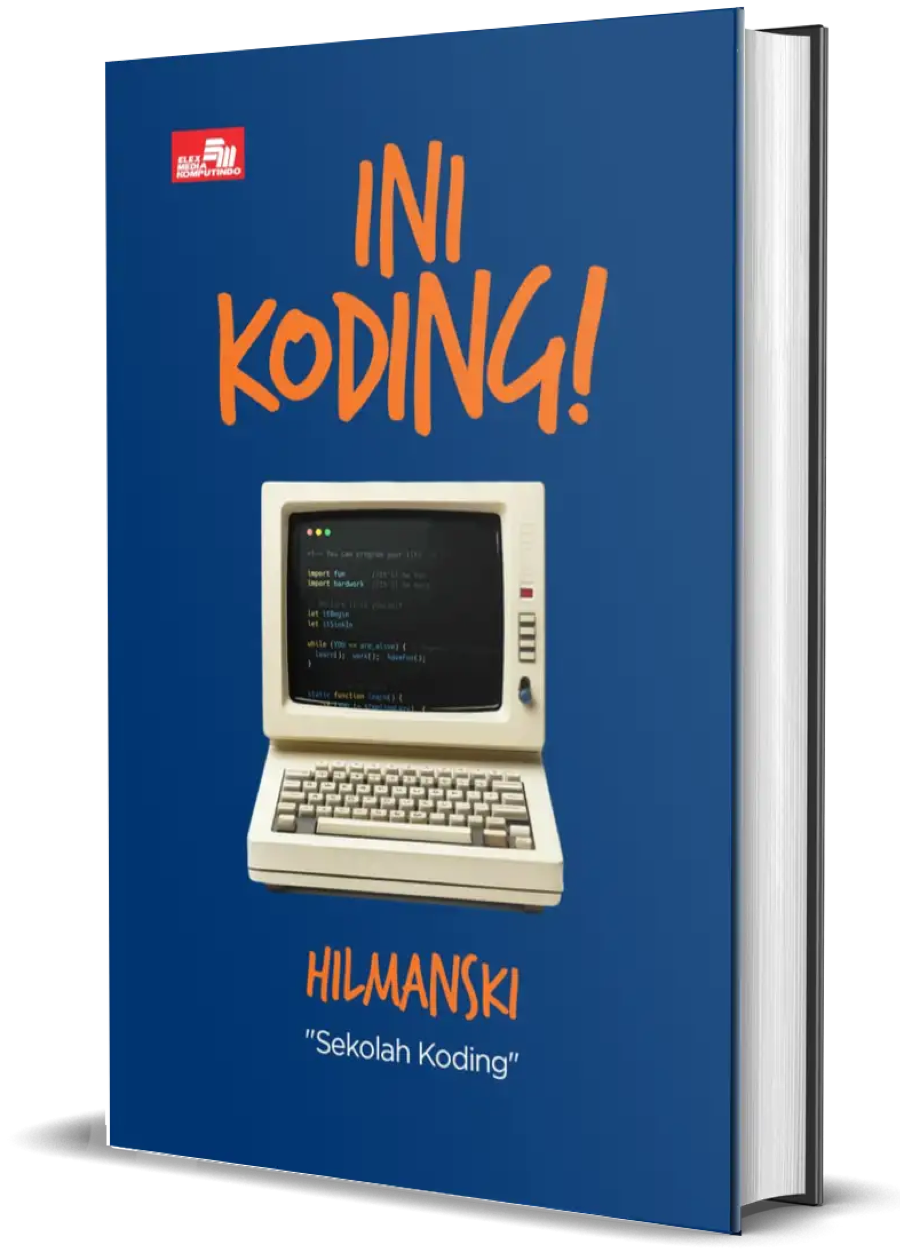
Buku ini akan jadi teman perjalanan kamu belajar sampai dapat kerjaan di dunia programming!
Cara install JDK (Java Development Kit) di windows
JDK atau "java development kit" adalah software yang kita butuhkan saat ingin menggunakan bahasa program Java atau Kotlin. Saat menginstall JDK, ini sudah termasuk JRE(Java Runtime Environment) yang juga kita butuhkan untuk menjalankan programnya. Apa beda detailnya, saya serahkan ke stackoverlfow untuk menjawab perbedaan JDK dan JRE. Untuk mulai mendowload:
1. Silahkan ke website oracle bagian download java SE
2. Klik Tombol Download, kamu akan diarahkan ke halaman lain
3. Di sini kamu memilih sesuai OS yang kamu gunakan: linux, mac atau windows. Pastikan mengklik radio button "accept license agreement", yang artinya kamu setuju dengan persyaratannya Setelah mendownload kamu bisa mengklik aplikasi installer barusan.
[Khusus untuk windows] cara menambahkan installation path JDK ke PATH
1. Buka Control Panel -> System -> Advanced System Settings -> Environment Variables
2. DI bawah "system variables" scroll dan pilih "Path", lalu klik tombol "Edit.."
3. Tambahkan ke Path yang sudah ada tanda baca semi colon ";" dan bin directory dari JDK (contoh: ;C:\ProgramFiles\Java\jdk-12.0.0\bin) alamat ini "C:\Program Files\Java\jdk-12.0.0\bin" didapat dari lokasi instalasi jdk diawal (versi jdk-angka) berbeda, tergantung yang kamu install
Selamat mencoba
Tanggapan
mana tulisannya, cara install jdknya kok gak ada?
7 Jawaban:
mas, masih gak ngerti. pertama tak install langsung jdk nya gagal. ikutan cara ini gak ngerti, kalau bisa ada gambarnya mas
Tanggapan
- ngga ngertinya bagian mana 2. gagalnya apa yang terlihat
pas system variabel terus ke edit, itu gimana ya? maaf mas masih pemula banget
lihat point no.3 disini gan https://javatutorial.net/set-java-home-windows-10
kak.. pass saya masuk di bagian seting nya setup environt nya itu edit enggk manjang jadi garis baru gitu .. error trsu pass di buka ka.. tolong solusi nyabagaimana
kak, bisa gak pakai open jdk saja.. skg linux saya pakai open jdk versi 11.0.4
<pre> openjdk version "11.0.4" 2019-07-16 OpenJDK Runtime Environment (build 11.0.4+11-post-Ubuntu-1ubuntu218.04.3) OpenJDK 64-Bit Server VM (build 11.0.4+11-post-Ubuntu-1ubuntu218.04.3, mixed mode, sharing) </pre>
Tanggapan
test bro maap ya
mungkin ini bisa membantu buat teman-teman yang masih bingung >> https://www.youtube.com/watch?v=vKMfz56DJT4
<a href='https://www.youtube.com/watch?v=vKMfz56DJT4'>tutorialnya</a>
Tanggapan
TQ brok sama javac 14 juga
nah disini aku ulas, coba kamu baca SET_PATH nya <a href='http://softscients.com/2020/03/23/buku-belajar-bahasa-pemrograman-java-untuk-pemula/'>http://softscients.com/2020/03/23/buku-belajar-bahasa-pemrograman-java-untuk-pemula/</a>
ada juga cara jalankan compiler via command prompt <a href='http://softscients.com/2020/03/23/buku-belajar-pemrograman-java-untuk-pemula-program-java-hello-world-dengan-notepad/'>http://softscients.com/2020/03/23/buku-belajar-pemrograman-java-untuk-pemula-program-java-hello-world-dengan-notepad/</a>
https://youtu.be/dJF2nYsQTjU
Disini aku coba berhasil
